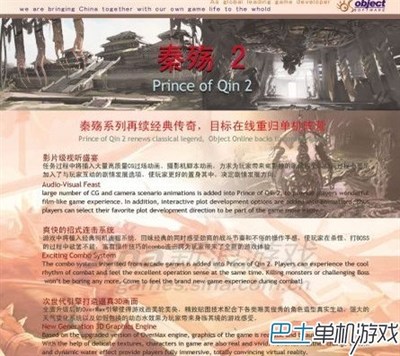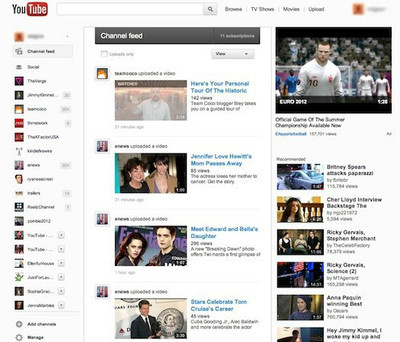大家在为一段文字添加超链接时,一定要选择文本框设置超链接,不要选择文字设置超链接。否则,文字的下方存在下划线,且文字颜色会发生改变。这时,需通过“格式”——“幻灯片配色方案”——“强调和超链接”(改变文字链接)或“填充”(改变文本框链接)来改变颜色的设置。
②在演示时,特殊功能
1. 播放过程中,如果要使屏幕突然变黑,可按“B”或“>”,按任意键还原。
2. 播放过程中,如果要使屏幕突然变白,可按“W”或“<”,同样按任意键还原 。
3. 播放时若要快速调出绘图笔,按组合键“Ctrl+P”。
4. 播放时若要快速隐藏鼠标指针,按组合键“Ctrl+H”。
5.在播放时,右键,“屏幕”——“擦除笔迹”或者直接按一下 E 键
③自定义放映:
如果有些幻灯片暂时不必要播放,没必要重新制作一个文件,这时可以使用自定义播放的方式。
“幻灯片放映”——“自定义放映”——“新建”——“编辑”——“添加”
如果不需要,则删除该自定义放映即可。
④定时播放:
“幻灯片放映”——“排练计时”——在“预览”中可以设置时间,“下一个”按钮,对下一个幻灯片设置。
如果要修改,“幻灯片切换”——设置“换页方式”。
⑤PowerPoint的录音功能
通过声卡录音时声音的来源有多种选择,常见的有“麦克风”、“线路输入”、“立体声混音器”等。双击任务栏上的小喇叭图标,在出现的“主音量”对话框中单击“选项”菜单下的“属性”命令,选择“录音”后单击[确定]。在“录音控制”对话框中可根据实际情况进行选择,用话筒录音要选择“麦克风(Microphone)”,用专用的音频连接线通过声卡的线路输入端口录制录音机、录像机等设备输出的声音要选择“线路输入(Line in)”,用“内录”的方式录制声卡自身输出的声音要选择“立体声混音器(在Windows 98中视不同声卡可选“mono mix”、“stereo mix”或“合成”)”。
然后,“插入”——“影片和声音”——“录制声音”,打开录音对话框,按下红色的录音按钮,就可以录音了。用这种方法录音的时间长短仅受硬盘剩余空间的限制。
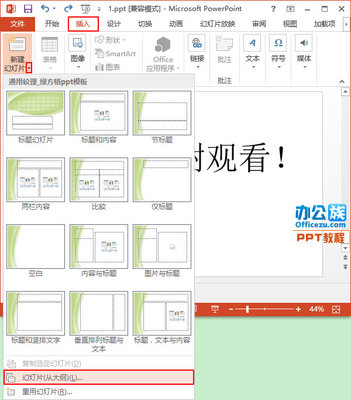
⑥自动播放文件
“文件”——“另存为”,在保存类型中选择“power point放映(*.pps)” ,以后,就可以双击该文件直接播放,非常方便。
⑦插入声音技巧
选中第一页幻灯片,在“幻灯片放映”菜单下选择“幻灯片切换”对话框,对话框中的“效果”和“换页方式”按照你的要求设置,在“声音”一栏中选“其他声音”,然后添加声音文件。然后在“循环播放,到下一声音开始时”选项前打钩。“应用”即可。
小提示:这里添加的只能是wav 文件。其他格式文件需转换为wav 格式。
如何插入flash 文件
①插入一个超链接:
选定一个对象,“超级链接”……
②动作设置
选定一个对象,“动作设置”——“超级链接到”……
③对象设置法
a、先打开一幻灯片,选择“插入→对象”,在出现的对话框中选择单选框“由文件创建”,这时对话框要求填入文件的位置,单击[浏览],选中需要插入的Flash动画文件,最后单击[确定]返回幻灯片。
b、这时,在幻灯片上就出现了一个Flash文件的图标,我们可以更改图标的大小或者移动它的位置,然后在这图标上右击鼠标,选中“动作设置”。在“单击鼠标时的动作”中选中“超级链接到”,然后在下拉列表中选择“其他文件”。
c、这时在出现的超链接对话框中输入与之相对应的动画文件,单击[确定],设置完成。
现在我们来播放幻灯片,Flash动画没有自动播放,我们需用鼠标点击这个Flash文件图标,这时会出现一个对话框,我们单击[确定],此时才会播放动画,不需要时直接单击[关闭]按钮即可。
小提示:这种方法也有它的缺陷,那就是不能设置它的播放区域,总是一播放就是原文件的大小,有时就把其他的内容给遮住了,不过如果希望全屏播放动画的话,在动画刚一开始运行时按下“Ctrl+F”就可以了。所以您要用的时候要看好是不是符合自己的需要哦!。
④控件设置
A、单击“视图”菜单,在弹出的下拉菜单中单击“工具栏”,再在弹出的子菜单中单击“控件工具箱”,便出现“控件工具箱”。
B. 单击“控件工具箱”中的“其他控件”(工具箱中的最后一个按钮,即上图中用圈圈住的),弹出ActiveX控件窗口,窗口中列出了系统已经安装的所有ActiveX控件。利用键盘上的光标控制键,在控件列表中找到“Shockwave Flash Object”并单击,此时系统会自动关闭控件窗口。
C. 将光标移动到PowerPoint的编辑区域中,光标变成“十”字形,按下鼠标并拖动,画出适当大小的矩形框,这个矩形区域就是播放动画的区域。
D. 右单击矩形框,在出现的快捷菜单中单击“属性”,出现“属性”窗口。
E. 单击“属性”窗口中的“自定义”一栏,此栏右端便出现一按钮。单击该按钮,出现“属性页”窗口,在“影片URL[M]”右侧文本框中输入“我的文件”Flash动画的完整路径(如果Flash动画与PowerPoint文件处于同一目录中,也可以只输入Flash动画文件名),且必须带后缀名“.swf”。别的项目采用系统默认的即可。最后按“确定” 返回PowerPoint
提示:设定的矩形框的大小就是放映时动画窗口的大小,当然它的大小是可以通过拖动矩形框的句柄随意改变的。Flash动画播放时,鼠标处在Flash播放窗口,响应Flash的鼠标事件;处在Flash播放窗口外,响应PowerPoint的鼠标事件。
在次,大家一定要注意上图中一点:“嵌入影片”,一定要勾上。因为如果我们不使用这一点,如果该文件的位置换了以后,在PP中就找不道了!
小提示:这种插入Flash动画的方法有一个缺点是在播放幻灯片时,Flash动画会自动播放,不能自主地控制。
四、播放视频文件
①直接播放视频
这种播放方法是将事先准备好的视频文件作为电影文件直接插入到幻灯片中,该方法是最简单、最直观的一种方法,使用这种方法将视频文件插入到幻灯片中后,PowerPoint只提供简单的[暂停]和[继续播放]控制,而没有其他更多的操作按钮供选择。因此这种方法特别适合PowerPoint初学者,以下是具体的操作步骤:
1. 运行PowerPoint程序,打开需要插入视频文件的幻灯片。
2. 将鼠标移动到菜单栏中,单击其中的“插入”选项,从打开的下拉菜单中执行“插入影片文件”命令。
3. 在随后弹出的文件选择对话框中,将事先准备好的视频文件选中,并单击[添加]按钮,这样就能将视频文件插入到幻灯片中了。
4. 用鼠标选中视频文件,并将它移动到合适的位置,然后根据屏幕的提示直接点选[播放]按钮来播放视频,或者选中自动播放方式。
5. 在播放过程中,可以将鼠标移动到视频窗口中,单击一下,视频就能暂停播放。如果想继续播放,再用鼠标单击一下即可。
②插入控件播放视频
1. 这种方法就是将视频文件作为控件插入到幻灯片中的,然后通过修改控件属性,达到播放视频的目的。使用这种方法,有多种可供选择的操作按钮,播放进程可以完全自己控制,更加方便、灵活。该方法更适合PowerPoint课件中图片、文字、视频在同一页面的情况。
2.运行PowerPoint程序,打开需要插入视频文件的幻灯片。
3.将鼠标移动到菜单栏,单击其中的“视图”选项,从打开的下拉菜单中选中“控件工具箱”,再从下级菜单中选中[其他控件]按钮。
4. 在随后打开的控件选项界面中,选择“Windows Media Player”选项,再将鼠标移动到PowerPoint的编辑区域中,画出一个合适大小的矩形区域,随后该区域就会自动变为Windows Media Player的播放界面。
5. 鼠标选中该播放界面,然后单击鼠标右键,从弹出的快捷菜单中选择“属性”命令,打开该媒体播放界面的“属性”窗口。
6. 在“属性”窗口中,在“File Name”设置项处正确输入需要插入到幻灯片中视频文件的详细路径及文件名。这样在打开幻灯片时,就能通过[播放]控制按钮来播放指定的视频了。
7. 为了让插入的视频文件更好地与幻灯片组织在一起,还可以修改“属性”设置界面中控制栏、播放滑块条以及视频属性栏的位置。
8. 在播放过程中,可以通过媒体播放器中的[播放]、[停止]、[暂停]和[调节音量]等按钮对视频进行控制。
③插入对象播放视频
这种方法是将视频文件作为对象插入到幻灯片中的,与以上两种方法不同的是,它可以随心所欲地选择实际需要播放的视频片段,然后再播放。实现步骤为:
1. 打开需要插入视频文件的幻灯片,单击“插入/对象”命令,打开“插入对象”对话框。(责任编辑:麦田守望者)
 爱华网
爱华网